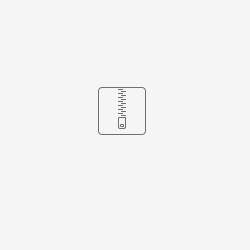Im Zusammenhang mit der großen Anfrage der Fraktion DIE GRÜNE (Drucksache 17/2937 Ziffer I) in Baden-Württemberg haben wir, um Sie bei Erstellung der Auswertungen zu unterstützen, diesen Leitfaden zur einfachen Umsetzung mit Hilfe der Condition Waffenverwaltung bereitgestellt.
Beachten Sie bitte, dass nicht zu jedem der geforderten Punkte ein Ergebnis über die erweiterte Suche der Waffenverwaltung geliefert werden kann. Alle derzeit möglichen Auswertungen können Sie mit dem diesem Artikel beigefügtem Paket herunterladen.
Um die Auswertungen herunterzuladen, klicken Sie auf das unter diesem Text befindliche Symbol:
Betätigen Sie nun die Schaltfläche [Herunterladen] und wählen Sie einen geeigneten Speicherort auf Ihrer Festplatte oder einem Serverlaufwerk.
Um eine Funktion in die erweiterte Suche zu importieren, klicken Sie mit der rechten Maustaste auf den Ordner Benutzerdefinierte Suchen bzw. Öffentliche Suchen. Wählen Sie aus dem Untermenü den Punkt "Importieren (Datei)" aus.
Im darauf folgenden Dateiauswahldialog wählen Sie die heruntergeladene XML-Funktion auf Ihrer Festplatte aus und klicken auf [Öffnen].
Ziffer I.1
Für die geforderten Stichtage muss wiederholt der Datumswert der Auswertung angepasst werden. Alle Datumswerte innerhalb der Bedingungen müssen dazu von Ihnen editiert werden. Dies bedeutet, Sie müssen alle Datumswerte, welche in der jeweiligen Suche unter dem Reiter „Bedingungen“ zu finden sind, auf den gleichen Datumswert setzen, der für die Auswertung gewünscht ist.
Bsp.: In der Suche 1.1 „Personen mit gültigen KWS zum Stichtag (Datumswerte anpassen)“ sind neun Datumswerte hinterlegt, welche alle auf den gleichen gewünschten Stichtag gesetzt werden müssen.
Auf der rechten Seite der erweiterten Suche befindet sich ein Scrollbalken, über den Sie unterhalb der bereits angezeigten Bedingungen noch weitere Bedingungen finden, bei denen der Stichtag ebenfalls angepasst werden muss.
Vermeiden Sie bitte die Nutzung des Mausrades, da andernfalls schnell ungewollte Veränderungen in vorhandenen Bedingungen möglich sind. Ziehen Sie den Scrollbalken stattdessen manuell mit gedrückter linker Maustaste nach unten.
Bezogen auf den WBK-Inhaber wird bei dieser Suche für das Bedürfnis die Waffe mit der jeweils laufenden Nummer 1 ausgewertet.
Ziffer I.2
In der jeweils für den Erlaubnistyp benötigten Funktion, brauchen Sie über [Ändern] lediglich den auszuwertenden Zeitraum ändern.
Für die Funktionen wurde bereits eine Gruppierung nach ausstellender Behörde mit einer darunter erscheinenden Anzahl an betroffenen Erlaubnissen im Layout vorkonfiguriert, sodass Sie die für Ihre Zuständigkeit relevanten und selbst erteilten Erlaubnisse filtern können.
Bei dieser Auswertung gibt es keine Unterteilungsmöglich nach Bedürfnis.
Ziffer I.3
Für die entzogenen waffenrechtlichen Erlaubnisse nutzen Sie bitte die bereits vorhanden Funktion/Auswertung „waffenrechtliche Erlaubnisse nach Status im Zeitraum“
Diese finden Sie innerhalb der Erweiterten Suche unter „WorkOffice vordefinierte Suchen“ -> „Erlaubnisse“.
Bei den geforderten Zahlen ist zu beachten, dass hier ein Zeitraum auszuwerten ist. Entweder, Sie werten in diesem Zusammenhang jahresweise vom 01.01. bis 31.12. eines Jahres aus oder - wenn Sie Bezug zu dem in der Excelliste geforderten Datum herstellen möchten - alternativ vom 01.02. eines Jahres bis 31.01. des Folgejahres.
Diese Auswertung liefert Ihnen keinerlei Information zum waffenrechtlichen Bedürfnis einer Person. Das Bedürfnis muss separat und händisch anhand der Trefferliste bei den betroffenen Person herausgefiltert werden.
Um die Suche anzupassen, klicken Sie bitte rechts auf den Button [Ändern].
- Im oberen Bereich der Maske belassen Sie die Auswahl auf „Zeitraum“
- Anschließend geben Sie den auszuwertenden Zeitraum an.
- Bei „Erlaubnisart“ wählen Sie die betroffenen Erlaubnisarten aus, welche in der Auswertung berücksichtigt werden sollen.
- Im Abschnitt „Vorgang/Status“ wählen Sie bitte „Erlaubnisstatus“ aus und haken die benötigen Statuswerte an, welche ausgewertet werden sollen.
- Sobald alle Einstellungen gesetzt wurden, klicken Sie auf [OK] und anschließende auf [Suche starten]
Ziffer I.4
Bei dieser Auswertung ist darauf zu achten, dass ein Waffenbesitzer Waffen mit verschiedenen Bedürfnissen besitzen kann. Dies bedeutet, die Summe der einzelnen Suchen ergibt nicht die Gesamtanzahl an tatsächlichen Waffenbesitzern.
Die Anzahl bezogen auf das Bedürfnis „Waffenhersteller oder – Händler“ entnehmen Sie bitte der Suche aus I.1 -> „I.1 - Personen mit Waffenhandels- bzw. Waffenherstellungserlaubnis zum Stichtag (Datumswerte anpassen)“
Ziffer I.5
Für die Auswertung der gültigen Waffen zum Stichtag nutzen Sie bitte die bereits vorhandene Funktion „gültige Waffen zum Stichtag“. Diese finden Sie innerhalb der „WorkOffice vordefinierten Suchen“ im Order „Waffen“.
Um die Suche anzupassen, navigieren Sie bitte rechts auf den Button [Ändern].
- Hier können Sie nun den auszuwertenden Stichtag eintragen und in der Rubrik „Bedürfnisgrund“ die Einträge anhaken, welche Sie auswerten möchten.
- Unter dem Reiter „Erweitert“ können Sie bei Bedarf nach Waffenteilen bzw. nur nach kompletten Waffen gesondert auswerten. Diese Einträge müssen dazu entsprechend angehakt werden.
- Sofern alle Einstellungen gesetzt wurden, klicken Sie auf [OK] und anschließende auf [Suche starten]
- Jeder Bedürfnisgrund sollte separat in einem neuen Ergebnis ausgewertet werden, sodass Sie im Ergebnis dann auch die Anzahl ablesen und in die Excel-Liste eintragen können.
- Beispiel: um die Waffen mit Bedürfnis „Sportschütze“ auszuwerten, müssen alle betroffenen Einträge, welche auf den Bedürfnisgrund „Sportschütze“ deuten, angehakt werden.
Ziffer I.6 / I.7
für die Auswertung der sichergestellten Waffen bzw. der als nicht mehr auffindbar gemeldeten Waffen in einem Zeitraum nutzen Sie bitte die bereits vorhandene Funktion „Waffen nach Waffenstatus im Zeitraum“. Diese finden Sie innerhalb der „WorkOffice vordefinierten Suchen“ im Order „Waffen“.
Um die Suche anzupassen, navigieren Sie bitte rechts auf den Button [Ändern].
- Hier können Sie nun den auszuwertenden Zeitraum eintragen und in der Rubrik „Status“ den Status bzw. die Statuswerte anhaken, welche(n) Sie auswerten möchten. (in diesem Fall „amtlich sichergestellt“ für Auswertung I.6 bzw. sämtliche betroffene „als abhandengekommen gemeldete“ Statuswerte für Auswertung I.7)
- Unter dem Reiter „Erweitert“ können Sie bei Bedarf nach Waffenteilen bzw. nur nach kompletten Waffen gesondert auswerten. Diese entsprechenden Einträge müssen dazu entsprechend angehakt werden.
- Sofern alle Einstellungen gesetzt wurden, klicken Sie auf [OK] und anschließende auf [Suche starten]